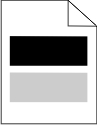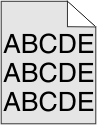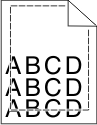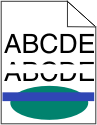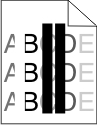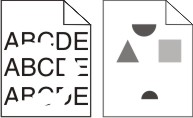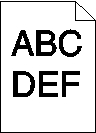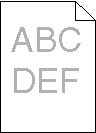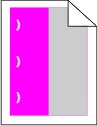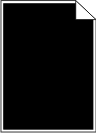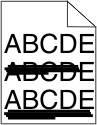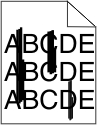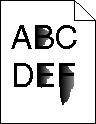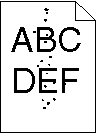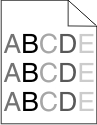الطباعة فاتحة للغاية
إليك بعض الحلول الممكنة. حاول القيام بإجراء أو أكثر من الإجراءات التالية:
إعادة معايرة الطابعة
قم بإجراء "ضبط الألوان" من القائمة "جودة" بلوحة تحكم الطابعة.
التحقق من إعدادات الغمقان والسطوع والتباين
يكون إعداد "قتامة مسحوق الحبر" فاتحًا للغاية أو إعداد "سطوع RGB " فاتحًا للغاية أو إعداد "تباين RGB " منخفضًا للغاية.
من قائمة "الجودة" بلوحة التحكم في الطابعة، قم بتغيير هذه الإعدادات.
بالنسبة لمستخدمي نظام Windows، قم بتغيير هذه الإعدادات من "خصائص الطباعة".
بالنسبة لمستخدمي نظام Macintosh، قم بتغيير هذه الإعدادات من مربع الحوار "طباعة" والقوائم المنبثقة.
من الممكن أن يكون الورق قد امتص الرطوبة بسبب الرطوبة المرتفعة.
قم بتحميل الورق من عبوة حديثة.
التحقق من الورق
تجنب استخدام ورق من مادة معينة تحتوي على مواد خشنة.
تحقق من إعدادات نوع الورق ووزنه
تأكد من مطابقة إعدادات نوع الورق ووزنه مع الورق المحمّل في الدرج:
من قائمة Paper (الورق) في لوحة تحكم الطابعة، تحقق من إعدادات Paper Type (نوع الورق) وPaper Weight (وزن الورق).
قبل إرسال المهمة للطباعة، حدد إعداد النوع الصحيح:
ربما تم تعيين Color Saver ( موفر الألوان) على On (تشغيل)
قم بإيقاف تشغيل وظيفة "موفر اللون" من قائمة "الجودة" بلوحة تحكم الطابعة.
قد يكون مسحوق الحبر منخفضاً
استبدل خرطوشة مسحوق الحبر.
قد تكون خرطوشة مسحوق الحبر متآكلة أو بها عيب
استبدل خرطوشة مسحوق الحبر.
 وزر السهم الأيمن أثناء تشغيل الطابعة.
وزر السهم الأيمن أثناء تشغيل الطابعة. , ثم اضغط على
, ثم اضغط على  .
. (الخروج من قائمة التهيئة)، ثم اضغط على
(الخروج من قائمة التهيئة)، ثم اضغط على  .
.
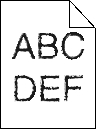
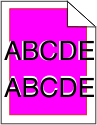
 .
.